Tương tự với các phép tính toán khác, phép chia trong Excel cũng có những thao tác đơn giản nếu bạn chịu khó tìm tòi. Ở bài viết hôm nay, Blog Phần Mềm sẽ giới thiệu với bạn các công thức tính phép chia trong Excel đơn giản và dễ hiểu
Cùng bắt đầu thôi!
Nội dung bài viết
Giới thiệu về phép chia trong Excel
Phép chia trong excel cũng như các hàm cộng và nhân sử dụng để giải quyết các phép tính toán, xử lý số liệu và dữ liệu trong excel gọn gàng và đảm bảo độ chuẩn xác cao. Phép chia trong excel cơ bản không khác gì với phép tính chia thông thường mà con người thường thực hiện. tuy nhiên trong excel bạn buộc phải đổi dấu chia “:” thành dấu gạch chéo “/” với cách chuyển đổi dấu này thì excel mới có khả năng đọc được lệnh và thực hiện thực hành các bước lệnh chính xác.
Xem thêm: Hướng dẫn làm checklist trong Excel chi tiết
Công thức tính phép chia trong excel cơ bản
Công thức chia một số trong excel khá đơn giản chỉ lấy số chia chia cho số chia. Công thức là:
=ô bị chia/ô số chia
Áp dụng hàm phép chia trong excel đối với bảng số liệu trong ví dụ dưới đây.
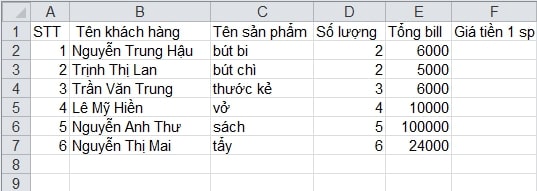
Bạn cần xác định coi giá cả hàng hóa bao nhiêu và dùng hàm chia để tính. Bạn thực hiện các thực hành các bước tính thứ tự như sau:
Bước 1: Cột giá cả 1 sản phẩm bạn chọn ô trước tiên trong cột là ô F2. Click đúp chuột vào để xuất hiện dấu nhát chuột.
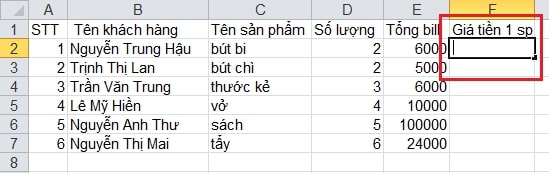
Bước 2: Tính giá tiền sản phẩm bạn lấy tổng bill chia cho số lượng sản phẩm. Trong trường hợp này, bạn nhập thêm vào ô F2 lệnh là =E2/D2
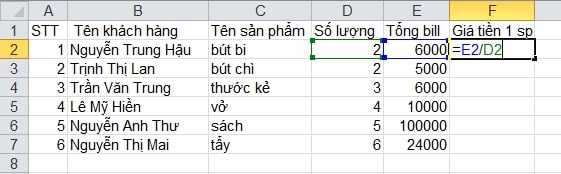
Sau đấy, bạn điền lệch bằng việc khác nhấn dấu “=” click chuột vào ô E2, gõ dấu chia “/” và click chuột vào ô D2 kết quả thu về như cách đã thao tác bên trên.
Bước 3: Nhập lệnh xong bạn có thể kết thúc thực hành các bước bằng việc ấn phím Enter trên bàn phím. trong quá trình này, kết quả của phép tính sẽ hiển thị như:
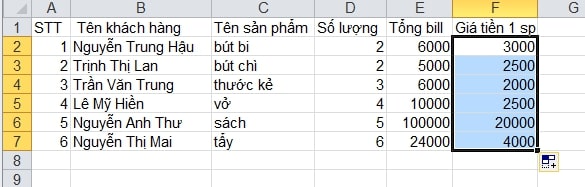
Tiếp đó, thực hiện kéo con trỏ chuột xuống vị trí ô F7 và thả chuột, kết quả phép chia sẽ xuất hiện ra.
Vậy coi như là các bạn đã coi như hoàn tất tính toán số liệu từ bí quyết hàm chia trong excel sử dụng vào số liệu thực tế một cách nhanh chóng. Bạn có thể áo dụng công thức này trong nhiều hoàn cảnh khác. Phép tính này là phép tính căn bản chắc chắn bạn phải thực hành các bước thường xuyên trong quá trình làm việc.
Sử dụng hàm QUOTIENT để lấy phần nguyên trong excel
Để nắm rõ ràng được phần nguyên trong phép chia bạn có thể ứng dụng 2 cách căn bản như: dùng hàm INT hoặc hàm QUOTIENT. tuy nhiên bản chất của hàm QUOTIENT mới là cách hữu dụng để xác định được phần nguyên phép chia.
Hàm INT có tác dụng hàm tròn 1 số xuống mang thành quả phần nguyên nhỏ nhất. Bởi phẩm chất này nên kết quả khá tương đồng với việc Áp dụng để thu thập phần nguyên của phép chia. Với một vài những hoàn cảnh cách làm này sẽ hiển thị kết quả không chính xác với những phép chia ra số âm.
Bí quyết hàm QUOTIENT:
=QUOTIENT(numerator, denominator)
(Number: số bị chia; Denominator: số chia)
Hàm INT là hàm xử lí kết quả của phép chia và nói ra kết quả phần nguyên của một giá trị thập phân dương hay làm tròn đến số nguyên gần nhất trước dấu thập phân trong trường hợp là số thập phân âm.
Hàm của hàm INT công thức là:
=INT(Number)
(Number: số thực hoặc một phép chia có số dư. tùy vào từng hoàn cảnh số thực hay phép chia sẽ có những số dư không giống nhau, bí quyết tính khác nhau)
Trong trường hợp Number là một số thực
Nếu trường hợp Number là số thực thì công thức nhập vào ô C2 là: =INT(B2) sau đó nhấn Enter nhận kết quả.
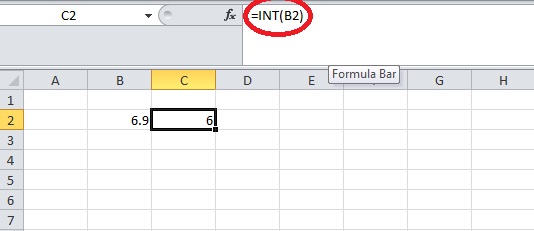
Trong trường hợp Number là phép chia có số dư
Nếu Number là số dư thì thủ thuật excel công thức thực hiện sẽ đơn giản hơn, thao tác lệnh là =INT(B3/C3) sau đó nhấn Enter bạn sẽ nhân được kết quả.
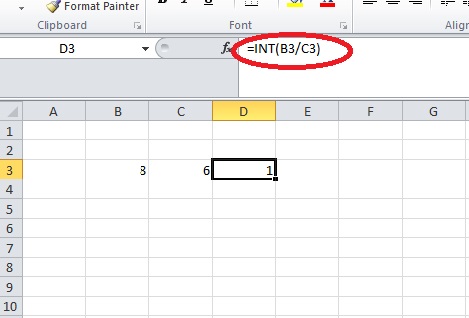
Bên cạnh đấy, khi dùng hàm QUOTIENT và hàm INT cần phải lưu ý một số điểm có thể thay thế được cho nhau như:
- Hàm QUOTIENT là hàm tính nguyên phân của 1 phép chia
- Hàm INT hàm số làm tròn xuống số nguyên phân thành quả nhỏ hơn
- Hàm INT cho ra kết quả tương tự với hàm QUOTIENT khi xét phép chia số dương thành quả lớn hơn 0 và thay thế cho nhau
- Hàm INT thường Áp dụng với tên hàm ngắn và dễ viết hơn hàm QUOTIENT và có thể thay thế. tuy nhiên, với những phép chia ra kết quả số âm thì bắt buộc bạn Áp dụng hàm QUOTIENT mới hiển thị kết quả đúng.
Sử dụng hàm MOD chia lấy dư trong excel
Hàm MOD có công dụng thu thập phần số dư của một phép chia trong excel. Để thực Dùng hàm MOD thu thập số dư cần dùng đúng bí quyết.
í quyết hàm MOD chia lấy dư:
=MOD(number, divisor)
(Trong đó Number: số bị chưa; Divisor: số chia)
Về nguyên tắc của pháp chia thì mẫu số sẽ không ra kết quả bằng o vì thế Divior cần có giá trị khác 0. nếu bằng giá trị số 0 thì hàm sẽ báo lỗi #DIV/0.
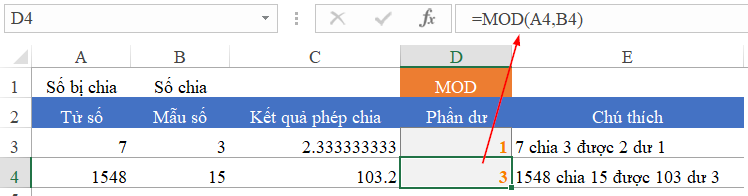
Với VD trên đây bạn có thể có:
- xác định phần số dư của phép chia 7 chia 3 áp dụng công thức MOD(7,3) kết quả cho ra =1. nếu như bạn đặt số 7 vào ô A3 số 3 vào ô B3 bạn có thể có kết quả D3=MOD(A3,B3)=1
- Tương tự, lấy 1548 chia cho 15 thì kết quả hiển thị dư 3.
Ngoài ra, hàm MOD còn có app trong lúc xác định thời gian rất chuẩn xác và cụ thể tính toán đúng theo trình tự như: tính theo ngày, theo tháng, theo năm,…
Xem thêm: Cách sử dụng hàm ROUNDUP trong excel
Tổng kết
Hy vọng qua những chia sẻ trên sẽ giúp bạn dễ dàng sử dụng phép chia trong Excel để hỗ trợ cho công việc của mình. Đừng quên hãy tiếp tục ủng hộ Blog Phần Mềm với những bài viết được cập nhật hằng ngày nhé! Cảm ơn các bạn đã theo dõi bài viết của blogphanmem.vn





